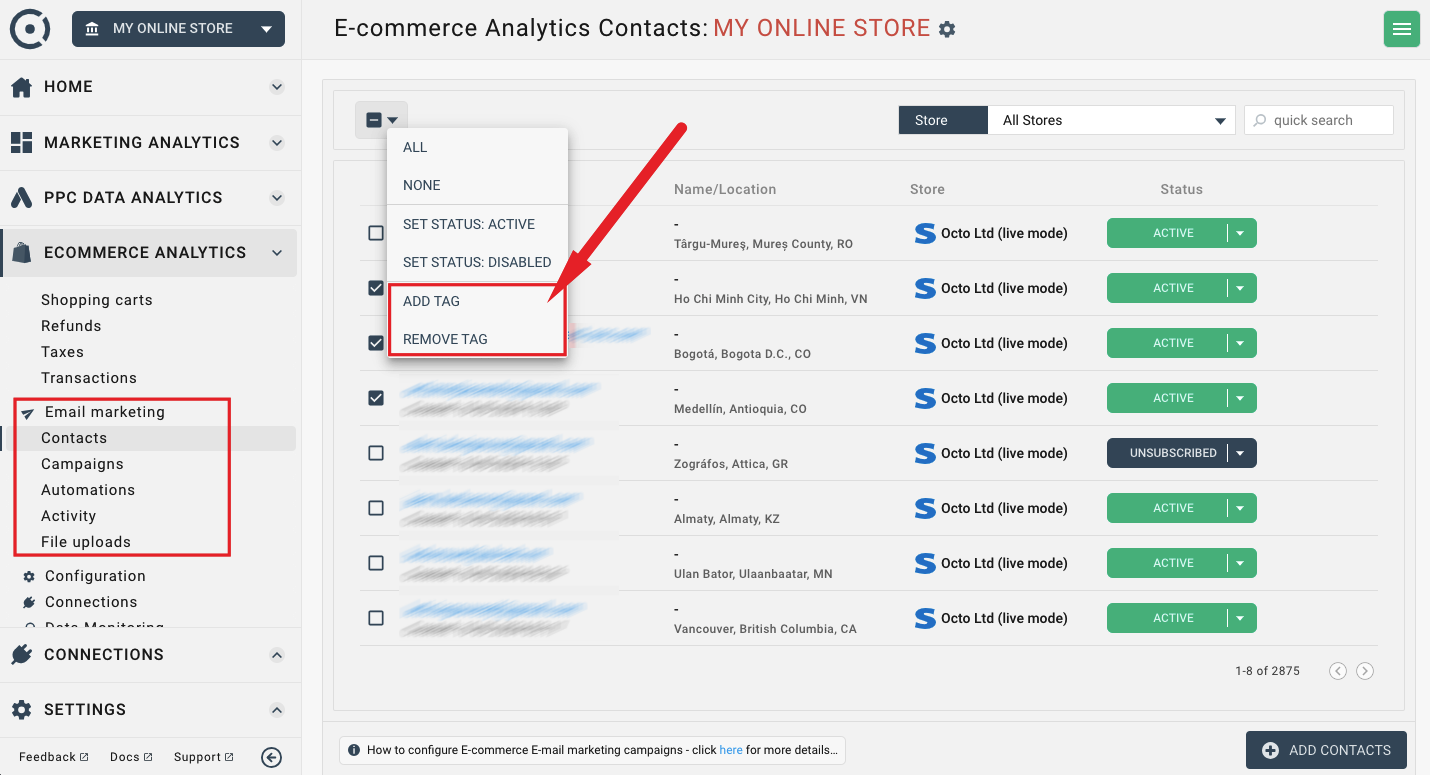Comment ajouter et gérer des contacts e-mail
Pour envoyer des campagnes par e-mail et des automatisations, vous devez d'abord ajouter des contacts e-mail.
Octoboard vous permet de travailler de manière indépendante dans différentes organisations. Toute organisation que vous créez dans Octoboard peut être connectée à plusieurs magasins différents.
Chaque fois que vous ajoutez un nouveau magasin à une organisation Octoboard, tous les contacts synchronisés par la plateforme ne sont visibles que dans cette organisation. Il en va de même pour les campagnes par e-mail et les automatisations. Ils ne sont visibles que dans une organisation.
Comme vous pouvez connecter plusieurs magasins par organisation, chaque fois que vous définissez une campagne par e-mail ou une automatisation, vous devez définir à partir de quel magasin les contacts seront pris. Vous pouvez envoyer une campagne ou une automatisation individuelle à un ou plusieurs magasins appartenant à l'organisation.
Même pour les téléchargements de contacts. Chaque fois que vous téléchargez un fichier de contacts dans une organisation, vous devez spécifier à quel magasin appartiendront les contacts téléchargés.
Il existe trois façons d'ajouter des contacts à une organisation.
- Ajouter automatiquement des contacts lors de la synchronisation du magasin
- Ajouter des contacts chaque fois qu'un client s'inscrit sur votre site web (magasin ou application)
- Ajouter des contacts en téléchargeant des fichiers CSV
Whenever a new client (contact) logs into your store by entering an email address, in case of Magento and WooCommerce Octoboard will automatically add it to the contact list for the that connected store in real-time. In addition to that, Octoboard will synchronize the store every night to make sure no new contacts have been lost.
Pour charger des contacts qui ne font pas partie de votre magasin, vous pouvez utiliser la fonction d'importation CSV.
Allez dans le panneau de gauche > Analyse E-commerce > Marketing par e-mail > Téléchargement de fichiers et cliquez sur NOUVEAU TÉLÉCHARGEMENT.
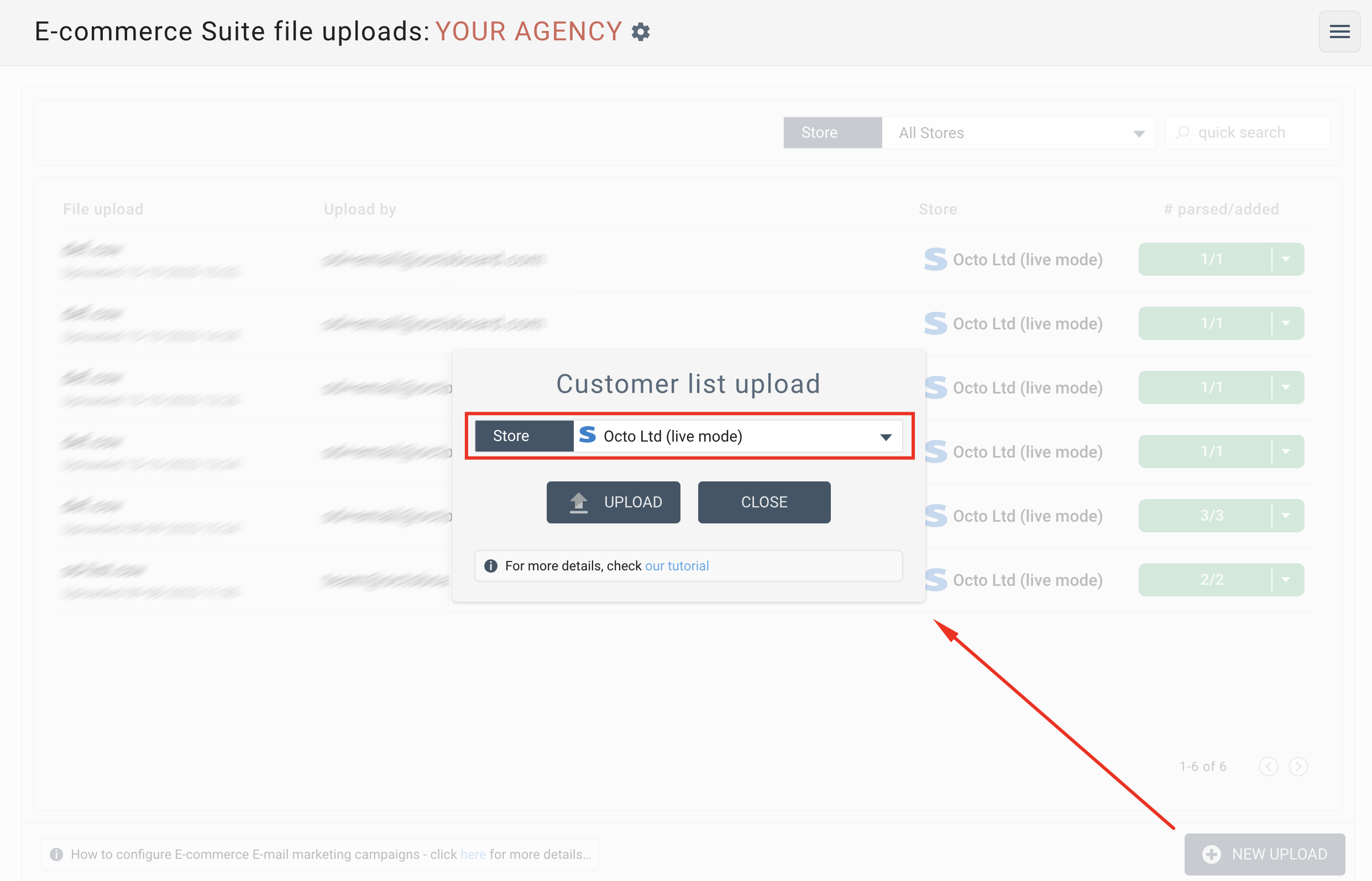
Comme tous les contacts e-mail dans le système doivent appartenir à un magasin, vous devrez sélectionner l'un des magasins précédemment connectés.
Pour voir les contacts que vous avez téléchargés ou synchronisés, allez dans le panneau de gauche > Analyse du commerce électronique > Marketing par e-mail > Contacts
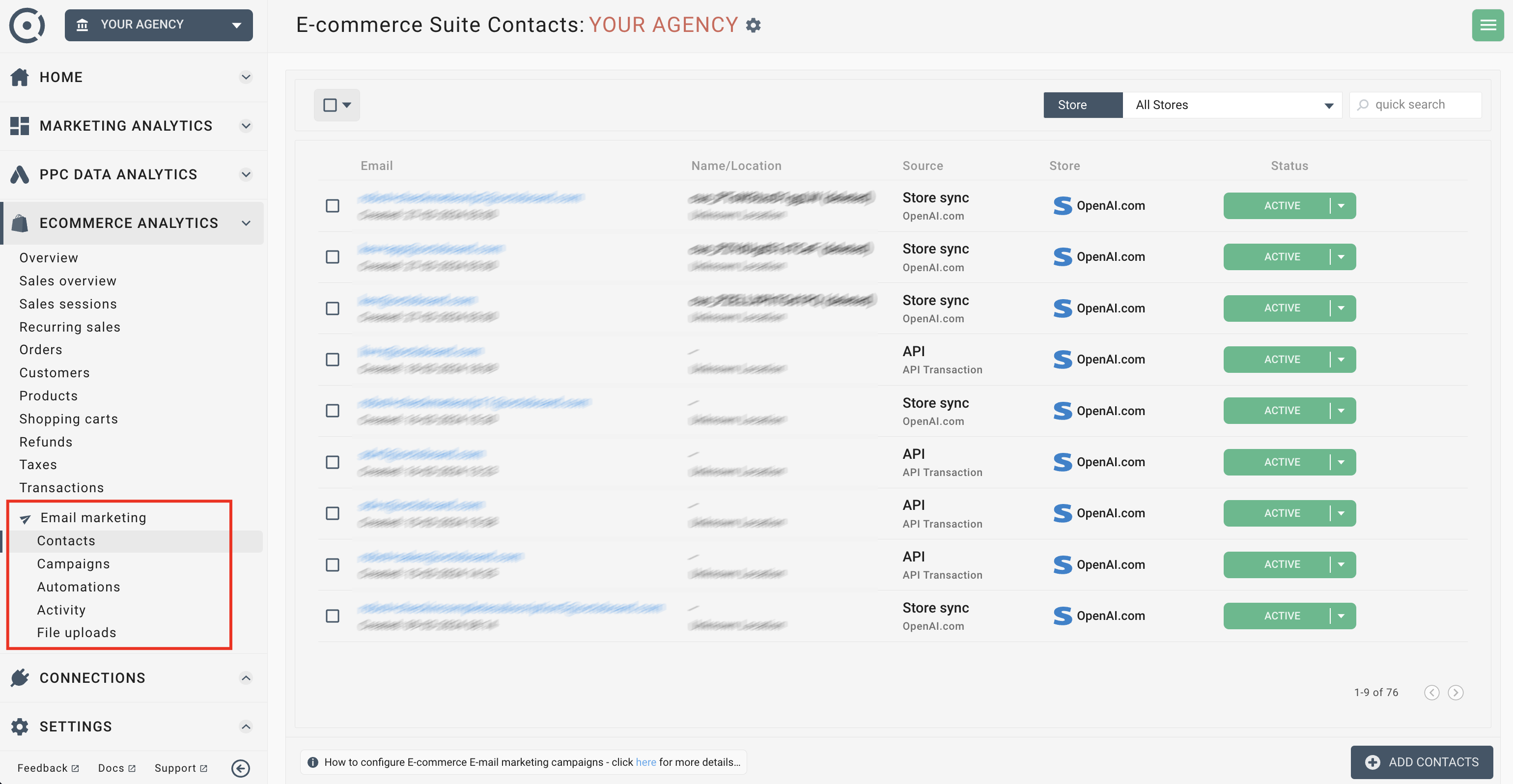
Pour voir vos coordonnées, cliquez sur le bouton déroulant VOIR à côté du contact dans le tableau.
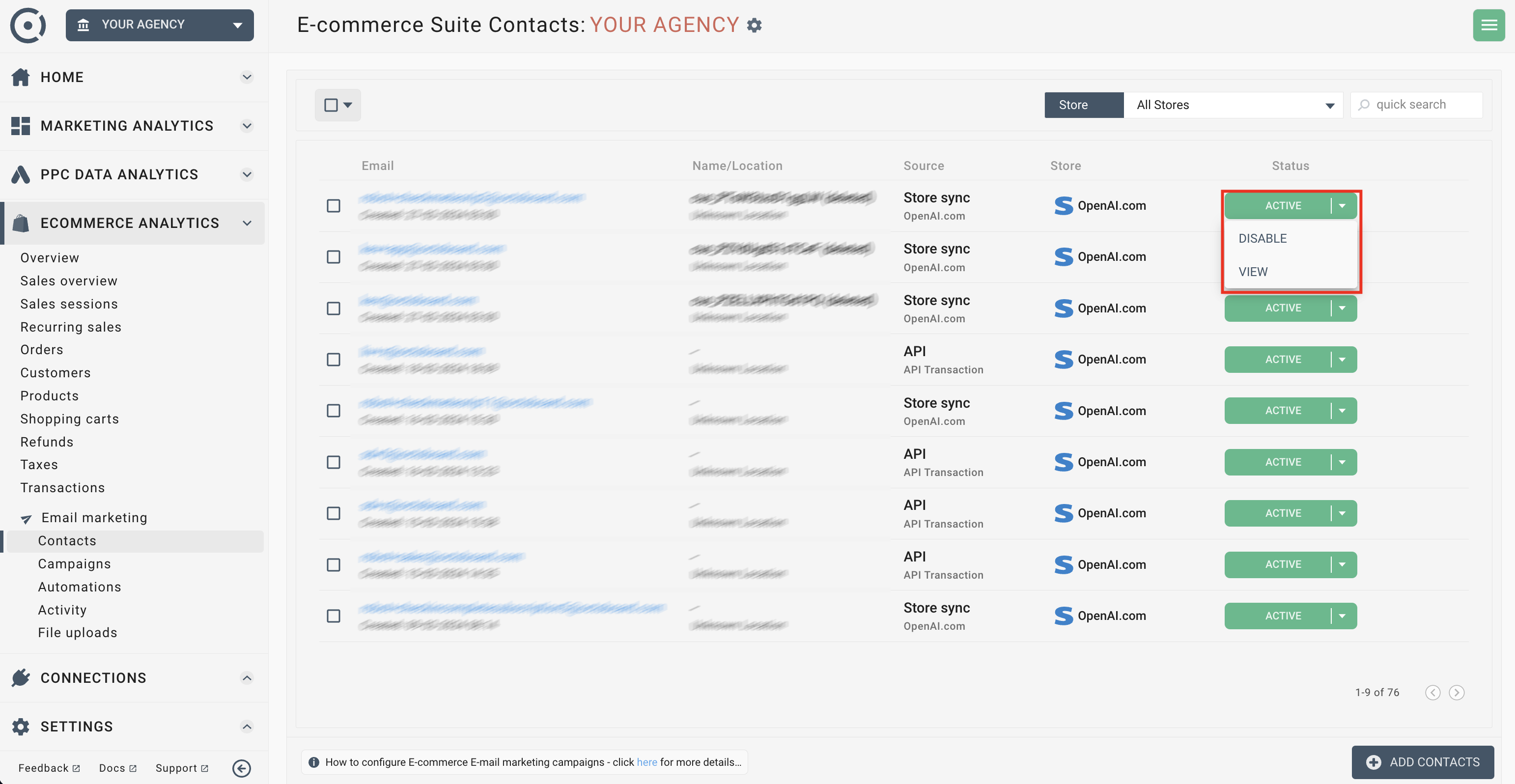
Le panneau de visualisation s'affichera et affichera les détails du contact - son activité e-mail la plus récente et ses habitudes de navigation.
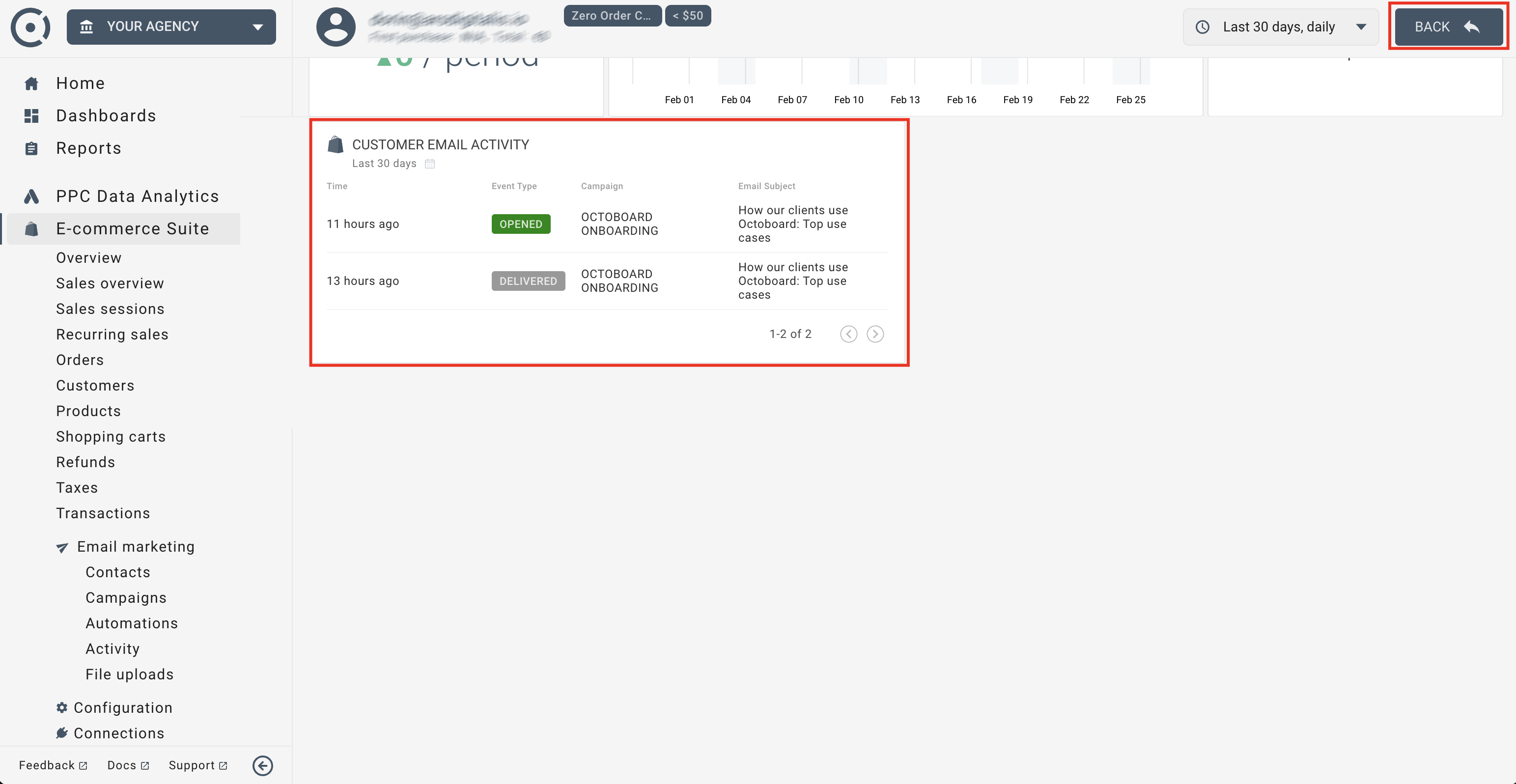
Les tags sont utilisés pour inclure ou exclure des contacts des campagnes par e-mail et comme variable personnalisée pour la sélection et la gestion de vos contacts par e-mail dans le système.
Pour ajouter ou supprimer un tag, utilisez la case à cocher en haut à droite du tableau des contacts et utilisez les options AJOUTER/RETIRER de la liste.